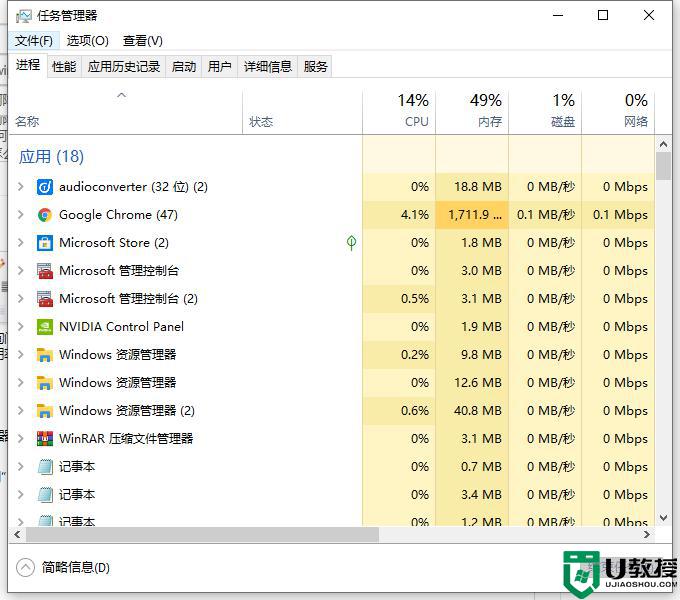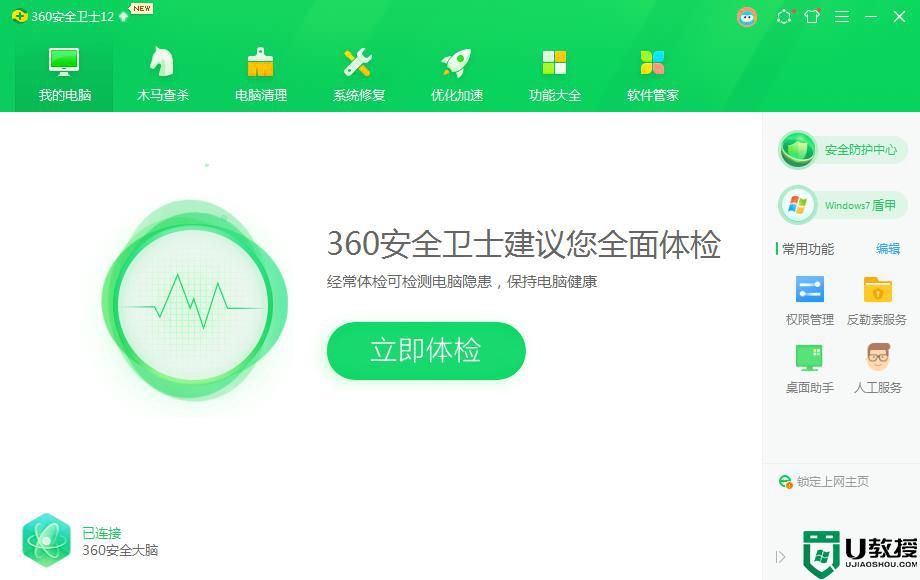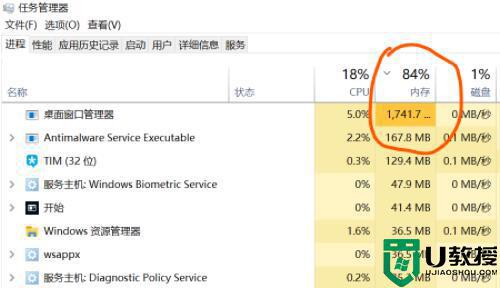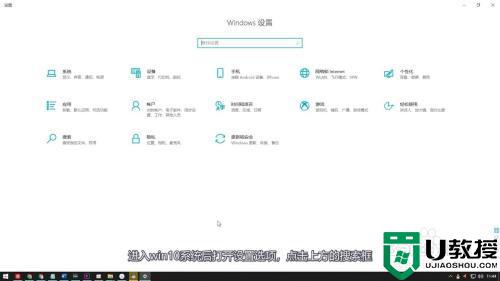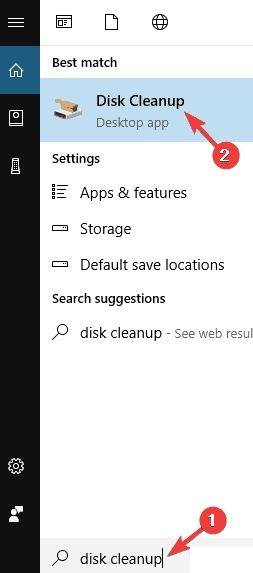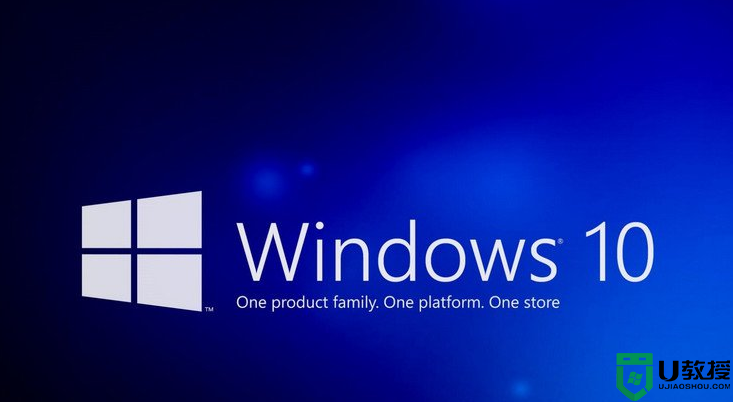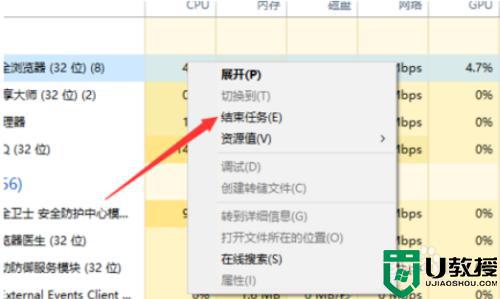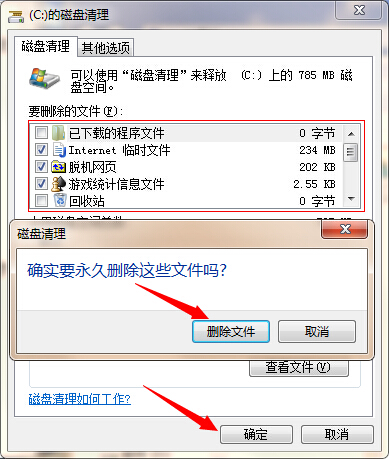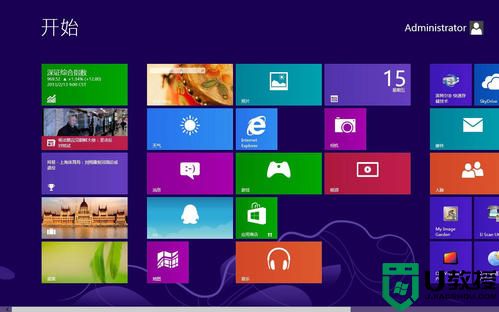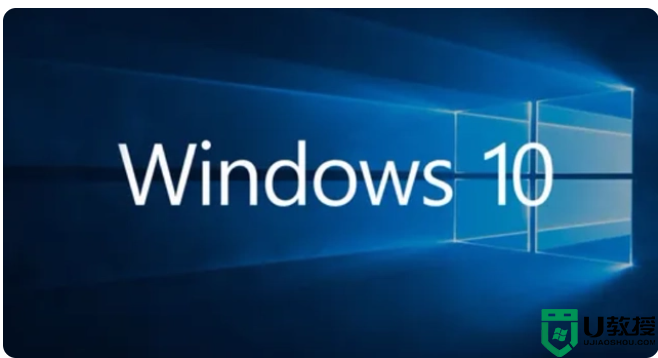w10c系统占用怎么清理 win10c盘占用空过大怎么办
时间:2021-12-30作者:zhong
在电脑上,相信大家都有遇到系统盘空间不足的问题,那么win10系统c盘占用空过大怎么办呢,当然c盘系统盘是不能占用空间过多的,所以要清理系统盘里一些垃圾文件或者没有的软件,下面小编给大家分享win10c盘系统占用的清理方法。
推荐系统:window10纯净版64位
解决方法:
1、打开win10系统,在桌面开始菜单中选择“设置”。然后单击“打开”。
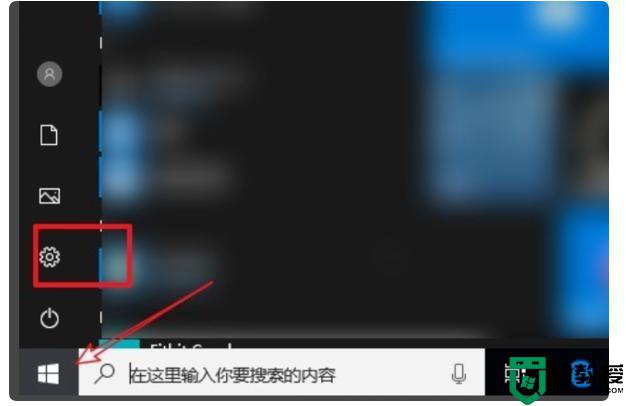
2、然后,在“设置”中选择“系统”。然后单击“打开”。
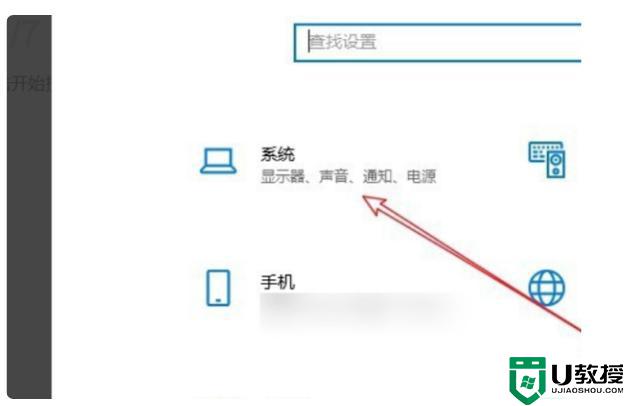
3、然后,在系统设置中选择“存储”,然后单击“打开”。
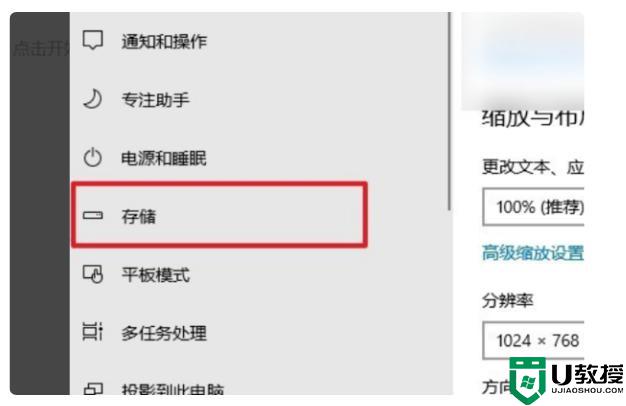
4、然后,在“存储”选项中。选择“立即释放空白和空间”,然后单击“打开”。
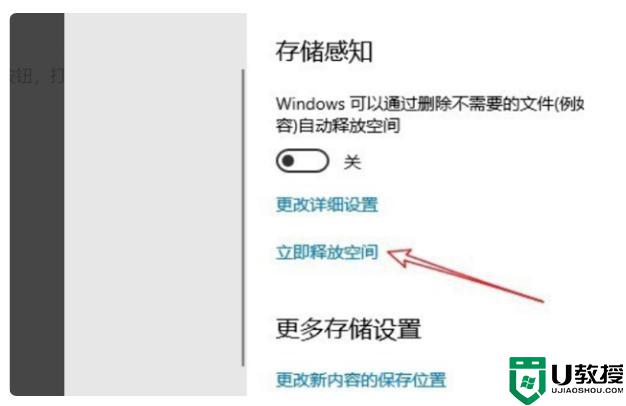
5、然后,等待计算机扫描C盘垃圾文件。
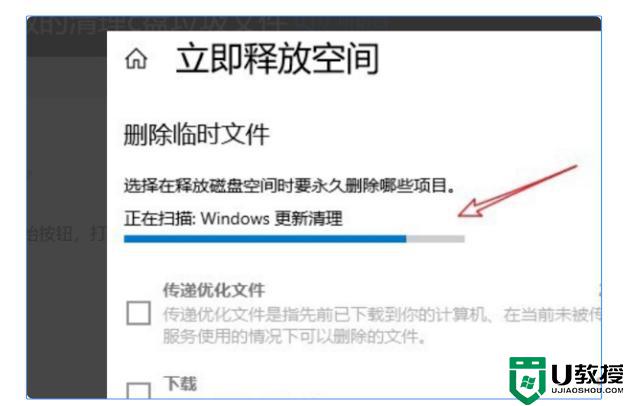
6、最后,选择要删除的C盘垃圾以释放C盘的内存。问题解决了。
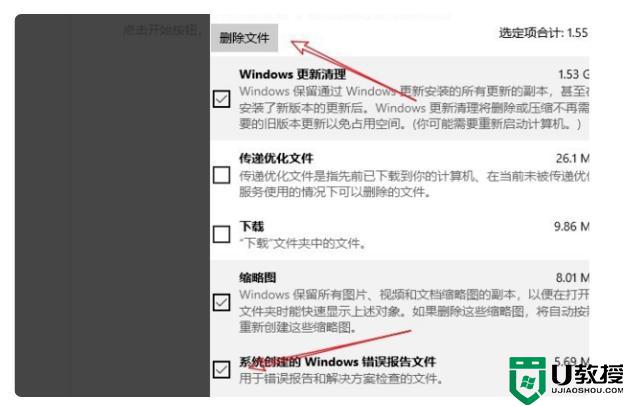
以上就是win10c盘系统占用的清理方法,一样遇到了空间不足的话,可以按上面的方法来进行清理。